Пример искусственного интеллекта для Power BI: обзор
Пример искусственного интеллекта содержит отчет для вымышленной компании contoso. Менеджер по продажам Contoso создал этот отчет, чтобы понять свои продукты и ключевые участник для получения прибыли или потери, определить самый высокий или низкий уровень дохода и определить, есть ли аномалии в своих данных. Этот пример является частью серии, в которую показано, как использовать Power BI с бизнес-ориентированными данными, отчетами и панелями мониторинга.
В этом руководстве рассматривается пример искусственного интеллекта в служба Power BI. Так как взаимодействие с отчетом может быть аналогично в Power BI Desktop и в службе, вы также можете скачать пример PBIX-файла в Power BI Desktop.
Необходимые компоненты
Для изучения примеров в Power BI Desktop не требуется лицензия Power BI. Вам просто нужна бесплатная лицензия Fabric для изучения примера в служба Power BI и сохранения его в вашей рабочей области "Моя".
Получение примера
Прежде чем использовать пример, получите пример одним из следующих способов:
- Получите встроенный пример в службе.
- Получите встроенный пример, а затем скачайте его в виде PBIX-файла.
Получение встроенного примера
Откройте служба Power BI (
app.powerbi.com) и убедитесь, что вы находитесь в интерфейсе Power BI.
Выберите " Узнать" в области навигации.
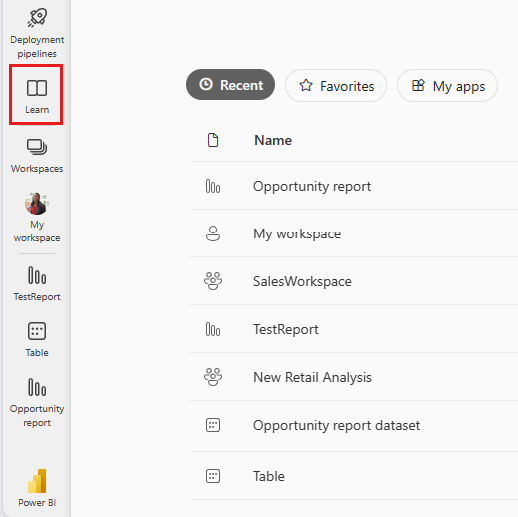
На странице центра Обучение в разделе Примеры отчетов прокрутите по горизонтали, пока не увидите пример искусственного интеллекта. Выберите пример.

Power BI сохраняет отчет и набор данных в рабочей области "Моя".

Выберите отчет, чтобы просмотреть пример отчета.
Получение PBIX-файла для этого примера
Кроме того, после сохранения отчета в моей рабочей области можно скачать отчет из службы и сохранить его в виде PBIX-файла . Затем его можно открыть в Power BI Desktop.
Откройте отчет в служба Power BI.
В меню "Файл" выберите "Скачать этот файл".

В диалоговом окне "Что нужно скачать?", выберите копию отчета и данных (PBIX) и нажмите кнопку "Скачать".
Он сохраняется в папке "Скачивание" и его можно открыть с помощью Power BI Desktop.
Дополнительные сведения см. в статье "Скачивание отчета из службы в Power BI Desktop".
Изучение примера отчета искусственного интеллекта
Пример отчета содержит три страницы: ключевые факторы влияния, дерево декомпозиции и обнаружение аномалий, чтобы продемонстрировать, как люди могут обнаруживать новые аналитические сведения и информировать о принятии решений с помощью визуальных элементов искусственного интеллекта.
Страница "Ключевые факторы влияния"
Первая страница отчета для изучения — ключевые факторы влияния, в которых вы анализируете данные, чтобы понять влияние и влияние ключевых участник на результаты.
Что такое ваши лучшие участник для побед и потерь
Начните с просмотра верхних участник, которые привели к состоянию выигранных с помощью визуального элемента "Ключевые факторы влияния" в центре отчета. Обратите внимание, что верхняя участник, когда скидка идет на 2%, вы 2,76x больше шансов выиграть новый доход.
Выберите индикатор 2.76x. Power BI отображает точечную диаграмму рядом с ней, показывающую корреляцию между вашей скидкой и статусом "Вон " для этого влияния.
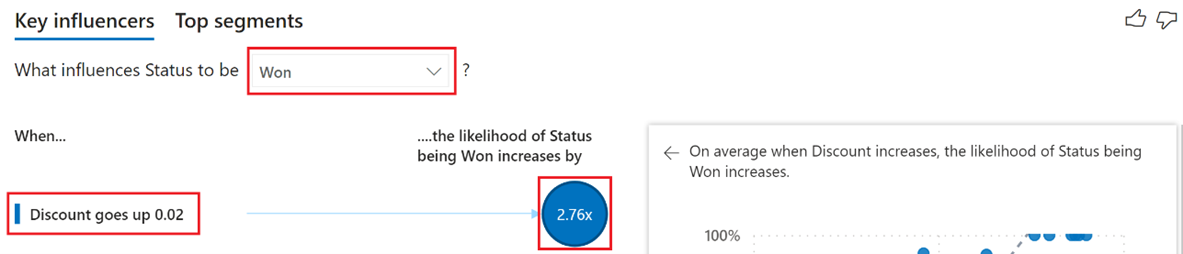
При взаимодействии с срезами, фильтрами и другими визуальными элементами визуальный элемент "Ключевые факторы влияния" повторно запускает свой анализ на основе обновленного выбора. На линейчатой диаграмме категории "Закрыть % по категориям продуктов" выберите категорию "Мебель ", чтобы создать новые аналитические сведения на основе обновленного выбора. Вы видите, что когда категория "Продукт" является мебелью и когда владелец продаж Молли Кларк, вы 1,50x больше шансов выиграть новый доход.

Чтобы просмотреть верхние участник при изменении состояния в раскрывающемся списке, выберите параметр "Потеряно", чтобы создать новые аналитические сведения на основе обновленного выбора. Теперь вы можете ответить на вопрос: "Что такое верхняя участник, когда происходит потеря?"

Дополнительные сведения см. в разделе "Ключевые визуальные элементы влияния".
Страница дерева декомпозиции
Вторая страница отчета для изучения — дерево декомпозиции, в котором выполняется первопричина и нерегламентированный анализ, чтобы понять влияние возможностей продаж в разных полях данных.
Кто является главным владельцем продаж и крупнейшим способом для продаж компьютеров
В визуальном элементе дерева декомпозиции в центре отчета выберите параметр "Компьютеры " в разделе "Категория ", чтобы повторно запустить анализ.

С помощью обновленного анализа можно использовать разделение искусственного интеллекта, чтобы определить путь к следующим самым высоким возможностям продаж в данных. Выберите символ рядом + с планшетами и параметром "Высокое значение ".

Дерево определяет, что поле "Территория" в качестве следующего пути для возможности продаж, с США-ЮГ является крупнейшим. Выберите символ рядом + с US-SOUTH, а затем выберите параметр "Высокое значение ". В обновленном выборе теперь можно ответить на вопрос: "Кто является главным владельцем продаж?"

Дополнительные сведения см. в разделе "Визуальные элементы дерева декомпозиции".
Страница обнаружения аномалий
Последняя страница отчета для изучения — обнаружение аномалий, где вы объединяете несколько возможностей искусственного интеллекта для обнаружения аномалий в результатах, создания динамических текстовых сводок и использования собственного естественного языка, чтобы задать вопросы и получить ответы от ваших данных.
Почему резкое снижение доходов от программного обеспечения
Кластеризованная линейчатая диаграмма в правом верхнем углу страницы делится на несколько версий (небольших нескольких) для сравнения данных в полях категории "Менеджер" и "Продукт". В нескольких программах выберите панель для Low, Spencer, чтобы динамически отфильтровать остальную часть страницы до конкретных результатов Спенсера.

Справа от страницы Power BI создал динамическую сводку на основе обновленного выбора. В текстовой сводке описываются самые высокие и самые низкие календарные месяцы для доходов.
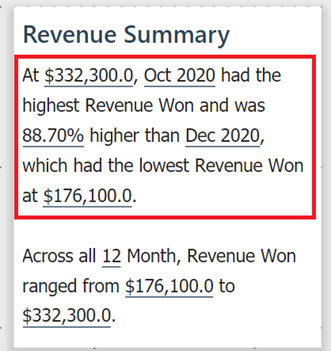
На графике в центре страницы щелкните правой кнопкой мыши точку данных за декабрь 2020 г. В разделе параметров меню выберите "Анализ>объясним снижение дохода", чтобы ответить "Почему резкое снижение доходов в декабре 2020 г.?" использование быстрых аналитических сведений.

Дополнительные сведения см. в визуальный элемент с автоописанием и применении аналитических сведений, чтобы объяснить колебания визуальных элементов.
Почему непредвиденный рост доходов за последние 90 дней
В правом верхнем углу страницы выберите "Последние 90 дней", чтобы просмотреть выручку, отображаемую как отдельные дни.

Кнопка сохранила выбор low, Spencer и Software на предыдущих шагах. Он также перезаписывает сводку доходов на основе последних 90 дней фильтра, который можно просмотреть для получения новых аналитических сведений. На графике также есть визуальные индикаторы аномалий . Выберите индикатор 25 апреля, чтобы получить возможное объяснение по вопросу "Почему?" Обнаружена аномалия.

Панель аномалий теперь отображается в правой части страницы отчета. Он включает возможные объяснения, оценку силы, что означает, что более высокие оценки могут иметь больший эффект, и, возможно, больше объяснений, если прокрутите вниз. Из максимально возможной оценки объяснения вы можете ответить на вопрос " Почему увеличение доходов?". По завершении свернуть панель аномалий с помощью двойных стрелок >> в верхней части панели.
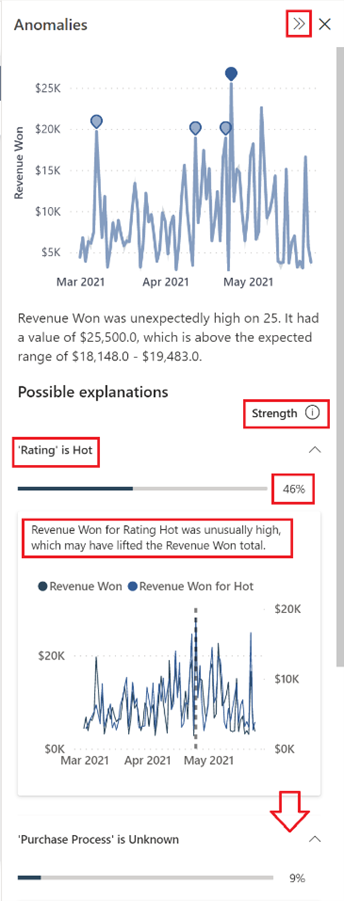
Дополнительные сведения см. в статье об обнаружении аномалий.
Какой менеджер имел самый высокий процент закрытия и в каком месяце
В нижней правой части страницы введите вопрос закрытия % в поле "Задать вопрос" для возврата одного значения.

Чтобы сегментировать результаты закрытия % по месяцам, измените текущий вопрос, чтобы закрыть % на месяц , чтобы визуально отобразить результаты в кластеризованной диаграмме столбцов.

Хотя столбцы могут быть отличными для сравнения одного элемента с другим, они не так полезны при отображении перемещения с течением времени. Обновите исходный текст, чтобы закрыть % по месяцам на графике.

И ответить на вопрос о том, какой менеджер имел самый высокий процент закрытия? обновите вопрос, чтобы закрыть % по месяцам в графике менеджером и сравнить окончательные результаты.

Связанный контент
Эта среда является безопасной для воспроизведения, так как вы можете не сохранять изменения. Но если сохранить их, вы всегда можете вернуться в центр Обучение для новой копии этого примера.
Мы надеемся, что в этом туре показано, как возможности искусственного интеллекта в Power BI могут предоставлять аналитические сведения о данных. Теперь ваша очередь. Подключение собственные данные. С помощью Power BI можно подключиться к различным источникам данных. Дополнительные сведения см. в статье "Начало работы с служба Power BI".
